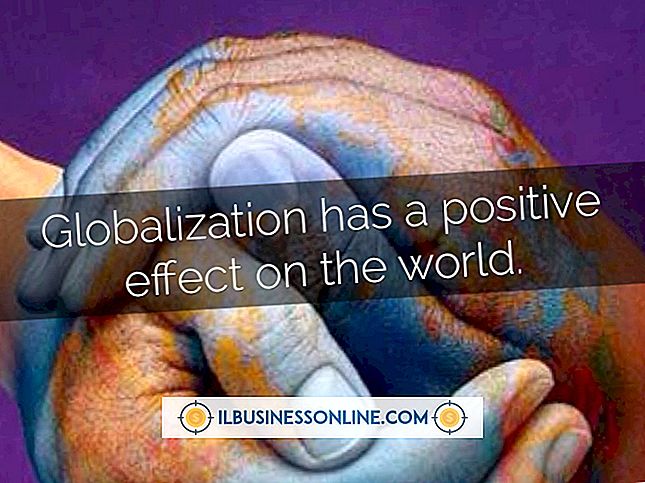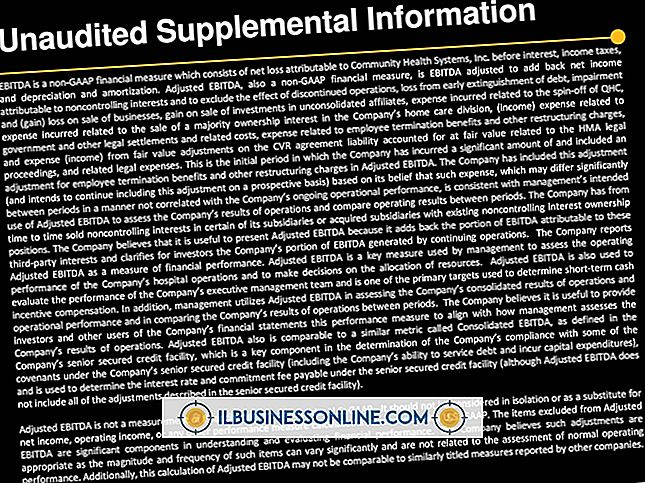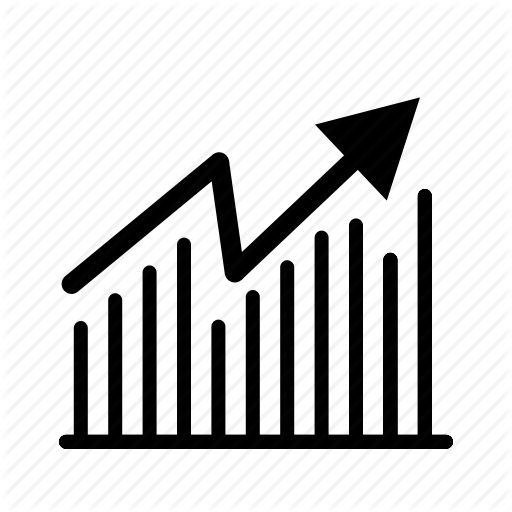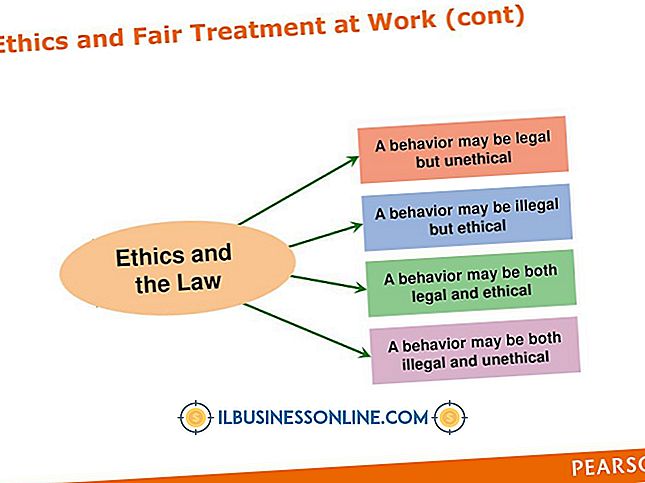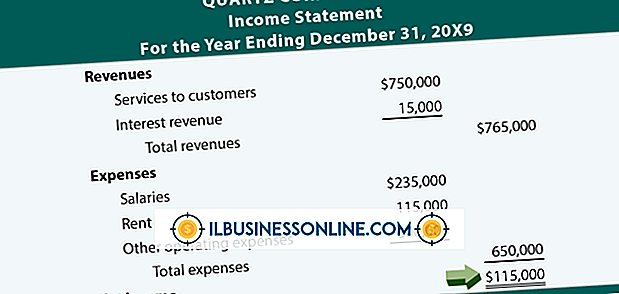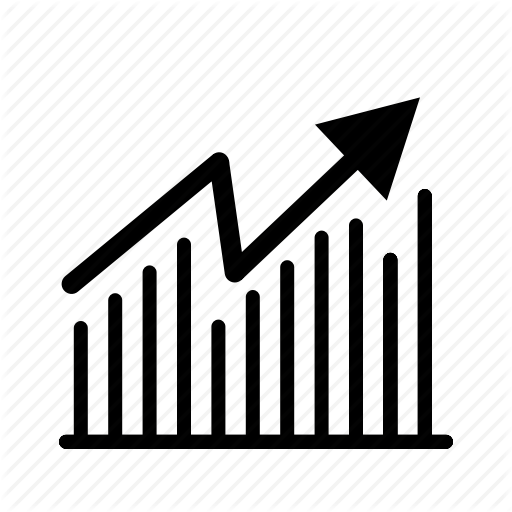Hvordan forstørre bilder med Photoshop

Hvis virksomheten din bruker Adobe Photoshop-bildedigeringsprogramvare, vet du hvordan du forstørrer bilder, en viktig ferdighet å ha. Photoshop har hundrevis av innebygde verktøy utviklet for bildemanipulering, inkludert et "Image Size" -verktøy som er tilgjengelig under "Bilde" -menyen. Bruk verktøyet Image Size til å angi nye bredde- og høydeverdier for bildelaget som for øyeblikket er aktivt i arbeidsområdet.
1.
Start Photoshop og klikk "File" og "Open." Photoshop starter dialogboksen "Åpne".
2.
Naviger til stedet på datamaskinen din der bildet du vil forstørre, blir lagret. Dobbeltklikk på bildet for å åpne det i Photoshop.
3.
Klikk "Bilde" på hovedmenyen som ligger over toppen av Photoshop-vinduet. En rullegardinmeny vises.
4.
Klikk på "Bildestørrelse" fra rullegardinmenyen. Dialogboksen "Bildestørrelse" vises, og beskriver de nåværende dimensjonene til bildet ditt.
5.
Klikk på avkrysningsboksen "Begrens forhold" i nærheten av bunnen av dialogboksen "Bildestørrelse" hvis du vil at bredden på det forstørrede bildet skal forbli proporsjonalt med høyden.
6.
Klikk på rullegardinlisten ved siden av feltet "Bredde" under overskriften "Dokumentstørrelse" og velg måleenhet du vil bruke når du forstørrer bildet. Tilgjengelige alternativer inkluderer piksler, prosent, tommer, centimeter, millimeter, poeng, picas og kolonner.
7.
Skriv inn en større bredde eller høyde i feltet "Bredde" eller "Høyde" under overskriften "Dokumentstørrelse" og trykk "OK" for å forstørre bildet til de dimensjonene.
Tips
- Klikk på "File" og "Save As" for å lagre en kopi av det forstørrede bildet med et nytt navn. Hvis du helst vil overskrive det opprinnelige bildet, klikker du på "Fil" og "Lagre" i stedet.
- Hvis du er fornøyd med størrelsen på det forstørrede bildet, klikker du på "Rediger" og "Angre bildestørrelse" umiddelbart etter at du har utvidet trinnene for å gå tilbake til det opprinnelige bildet.